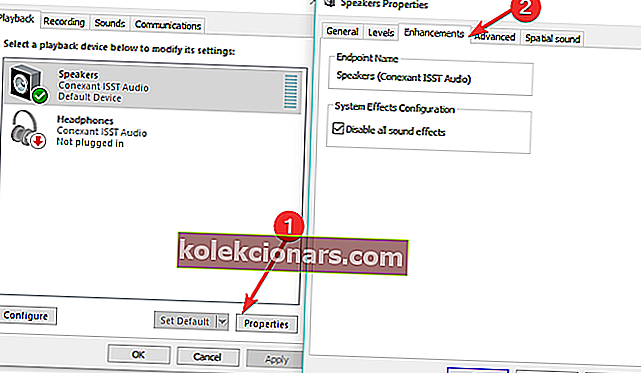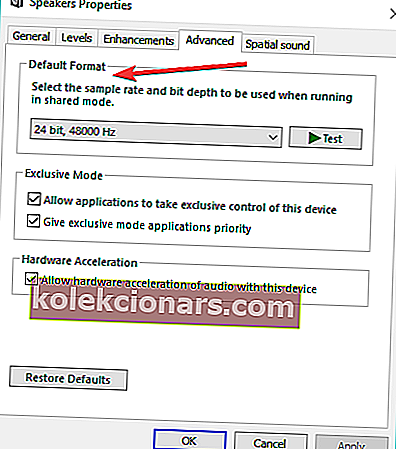- Statiske lyder kan være ganske ubehagelige, spesielt når du prøver å lytte til musikk eller se en video.
- Veiledningen nedenfor viser nøyaktig hva som må gjøres når du opplever statiske lyder i Windows 10.
- Denne artikkelen er bare en av mange som vi har tatt med i vår dedikerte hub for feilsøking av lydproblemer.
- Hvis PC-en din fortsetter å vise problemer, kan du gå til Windows 10 Fix-delen for mer nyttige artikler.

6 metoder for å fikse statisk støy fra Windows 10
- Oppdater lyddriverne
- Prøv andre høyttalere
- Bytt CPU-vifte eller strømforsyning
- Deaktiver lydeffekter
- Endre lydformat
- Kjør feilsøkingsverktøyet for lyd
Vi viste deg nylig hva du skal gjøre hvis lyden din ikke fungerer i Windows 10. Men vi dekket ikke et problem som er enda mer irriterende. Vel, i denne guiden skal vi fokusere på problemer med statisk støy. Jeg skal vise deg noen få løsninger for å løse dette problemet.
Hvordan fikser jeg statiske lyder i Windows 10?
1. Oppdater lyddriverne
//cdn.windowsreport.com/wp-content/uploads/2020/06/Update-Audio-drivers.mp4Utdaterte eller ødelagte drivere kan forårsake mange problemer, spesielt med lyd- og grafikkort, og spesielt i Windows 10. Så, en utdatert driver kan også være en årsak til problemet med statisk støy.
For å sikre at alle lyddriverne er oppdaterte, gå til Enhetsbehandling , finn lydenheten din og gå til Oppdater driver .
Du kan også gå til hovedkortets produsentside og laste ned den nyeste lyddriveren derfra.
Vi anbefaler deg å laste ned dette driveroppdateringsverktøyet (100% sikkert og testet av oss) for å gjøre det automatisk.
Men hvis alle driverne dine er oppdatert, er ikke drivere et problem, og du bør prøve noen av følgende løsninger.
2. Prøv andre høyttalere
Det er en stor mulighet for at problemet ditt med statisk lyd ikke er programvarerelatert i det hele tatt. Så selv om det er uvanlig for nettstedet vårt, vil denne og følgende løsning kreve noen maskinvareløsninger.
Først anbefaler jeg deg å prøve andre høyttalere, fordi skadede høyttalere ofte kan forårsake statisk støy.
Så prøv å bruke andre høyttalere, og forhåpentligvis vil du ikke høre noe statisk støy fra høyttalerne dine lenger.
3. Bytt CPU-vifte eller strømforsyning
Et annet maskinvareproblem som kan forårsake en summende lyd er når en CPU trenger mer strøm enn vanlig. Dette skjer vanligvis om sommeren, når temperaturen er høy.
Derfor er temperaturen på datamaskinen din også høyere, og den krever mer strøm.
Så hvis overoppheting forårsaker statisk støy, betyr det at den nåværende CPU-fanen din sannsynligvis ikke er kraftig nok, så vurder å skaffe deg en ny.
Siden du trenger mer strøm, bør du også vurdere å få en kraftigere strømforsyning til datamaskinen.
Noen mennesker som sto overfor et problem med statisk støy på datamaskinene, rapporterte også at det å få et balsam løste problemet, så du bør også vurdere å få en.
4. Deaktiver lydeffekter
- Gå til Kontrollpanel > Lyd
- Gå til Høyttalere > Egenskaper > Forbedringer
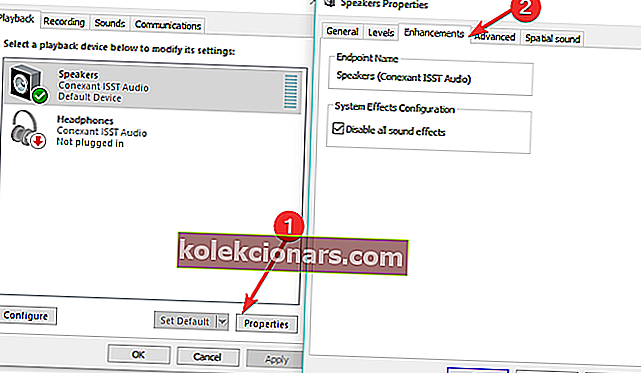
- Deaktiver alle lydforbedringer> trykk Bruk.
5. Endre lydformat
//cdn.windowsreport.com/wp-content/uploads/2020/06/Change-Audio-Format.mp4- Åpne Kontrollpanel > gå til Lyd
- Naviger til Avspilling > Høyttalere
- Gå til Avansert > Standardformat > endre formatet
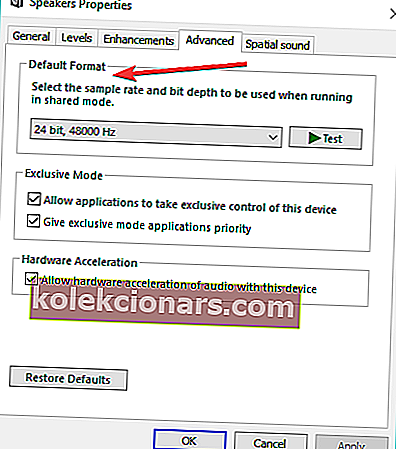
- Lagre innstillingene.
Noen brukere bekreftet at dette problemet løste ved å endre lydformatet til 24 bits. Hvis problemet vedvarer, kan du prøve å bruke et annet lydformat.
Merk : Du må endre lydformatet for hver multimedia-app og maskinvare som er installert.
6. Kjør feilsøkingsverktøyet for lyd
//cdn.windowsreport.com/wp-content/uploads/2018/10/Run-the-Audio-Troubleshooter.mp4Windows 10 pakker en serie raske feilsøkere på Innstillinger-siden. Du kan bruke disse verktøyene til å automatisk løse generelle tekniske problemer som berører datamaskinen din.
For dette problemet med statisk støy kan du bruke feilsøkingsverktøyet for lyd.
Gå til Innstillinger > Oppdatering og sikkerhet > Feilsøking > velg og start feilsøkingsprogrammet, som vist på skjermbildet nedenfor.
Det er det, som du kan se, er statisk støy vanligvis forårsaket av en maskinvare, så Windows 10 trenger ikke nødvendigvis å være årsaken til dette problemet.
På den annen side, hvis du fortsatt står overfor problemet i Windows 10, selv etter å ha sjekket alle de ovennevnte problemene, fortell oss i kommentarene, så prøver vi å finne en alternativ løsning for deg.
Hvis du har andre problemer med Windows 10, kan du se etter løsningen i Windows 10 Fix-delen.
Redaktørens merknad: Dette innlegget ble opprinnelig publisert i oktober 2018 og har siden blitt oppdatert og oppdatert i juni 2020 for friskhet, nøyaktighet og omfattende.